echarts柱状图自动滚动效果+无缝衔接滚动+鼠标划入停止+鼠标滚动+鼠标划出从最新位置滚动
效果
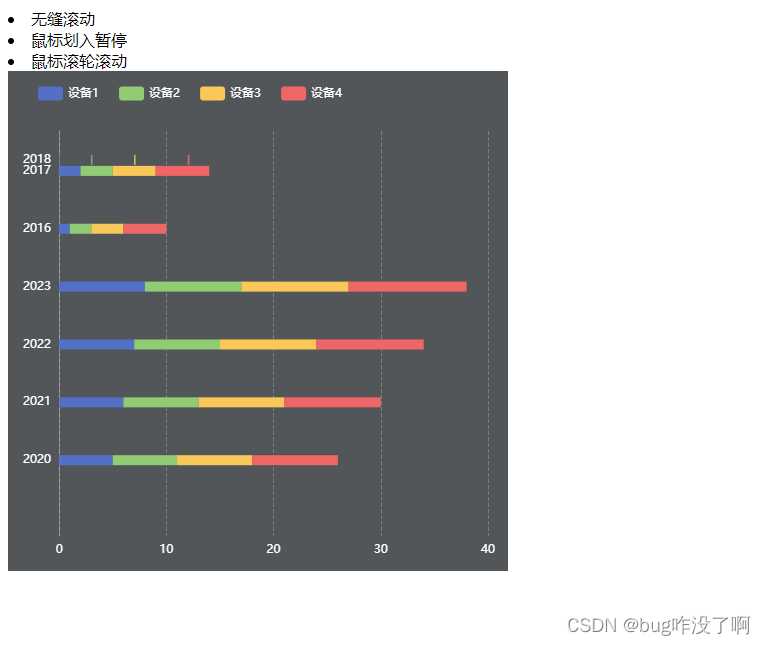
demo
<!DOCTYPE html>
<html lang="en">
<head>
<meta charset="UTF-8">
<meta name="viewport" content="width=device-width, initial-scale=1.0">
<title>Document</title>
</head>
<body>
<div>
<li>无缝滚动</li>
<li>鼠标划入暂停</li>
<li>鼠标滚轮滚动</li>
</div>
<div id="chatDom" style="width: 500px; height: 500px; background-color: #525659;"></div>
</body>
</html>
<script src="https://cdnjs.cloudflare.com/ajax/libs/echarts/5.4.0/echarts.min.js"></script>
<script>
const list = [
{
label: '设备1',
chatData: [
{ label: '2016', value: 1 },
{ label: '2017', value: 2 },
{ label: '2018', value: 3 },
{ label: '2019', value: 4 },
{ label: '2020', value: 5 },
{ label: '2021', value: 6 },
{ label: '2022', value: 7 },
{ label: '2023', value: 8 },
]
},
{
label: '设备2',
chatData: [
{ label: '2016', value: 2 },
{ label: '2017', value: 3 },
{ label: '2018', value: 4 },
{ label: '2019', value: 5 },
{ label: '2020', value: 6 },
{ label: '2021', value: 7 },
{ label: '2022', value: 8 },
{ label: '2023', value: 9 },
]
},
{
label: '设备3',
chatData: [
{ label: '2016', value: 3 },
{ label: '2017', value: 4 },
{ label: '2018', value: 5 },
{ label: '2019', value: 6 },
{ label: '2020', value: 7 },
{ label: '2021', value: 8 },
{ label: '2022', value: 9 },
{ label: '2023', value: 10 },
]
},
{
label: '设备4',
chatData: [
{ label: '2016', value: 4 },
{ label: '2017', value: 5 },
{ label: '2018', value: 6 },
{ label: '2019', value: 7 },
{ label: '2020', value: 8 },
{ label: '2021', value: 9 },
{ label: '2022', value: 10 },
{ label: '2023', value: 11 },
]
},
];
const dataZoomEndValue = 6;
if (list.length && list[0].chatData?.length > dataZoomEndValue + 1) {
list.forEach((item) => {
item.chatData = item.chatData.concat(
item.chatData.slice(0, dataZoomEndValue + 1)
);
});
}
let chatObj = list.reduce((x, y, z) => {
if (!x.legendData) {
x.legendData = [];
}
if (!x.series) {
x.series = [];
}
if (!x.xAxisData) {
x.xAxisData = [];
}
if (y.chatData.length) {
x.xAxisData = y.chatData.map((item) => item.label);
}
x.legendData.push(y.label);
x.series.push({
name: y.label,
type: "bar",
smooth: true,
symbol: "none",
stack: "total",
label: {
show: false,
},
emphasis: {
focus: "series",
},
data: y.chatData.map((item) => item.value),
barMaxWidth: 10,
animation: true,
});
return x;
}, {});
chatObj.dataZoomEndValue = dataZoomEndValue;
const chartDom = document.getElementById("chatDom");
if (chartDom) {
const myChart = echarts.init(chartDom);
const option = {
tooltip: {
trigger: "axis",
axisPointer: {
type: "shadow",
},
},
legend: {
type: "scroll",
top: "2%",
right: "5%",
left: "5%",
data: chatObj.legendData,
textStyle: {
color: "#FFF",
fontFamily: "youshebiaotihei",
},
itemGap: 20,
formatter: function (labelName) {
return labelName.length > 10
? labelName.slice(0, 10) + "..."
: labelName;
},
},
grid: {
top: "12%",
left: "3%",
right: "4%",
bottom: "3%",
containLabel: true,
},
xAxis: {
type: "value",
splitLine: {
show: true,
lineStyle: {
type: "dashed",
color: "rgba(255, 255, 255, 0.25)",
},
},
axisLabel: {
color: "#FFFFFF",
fontFamily: "youshebiaotihei",
},
},
yAxis: {
type: "category",
data: chatObj.xAxisData,
boundaryGap: true,
axisTick: {
show: false,
},
axisLabel: {
color: "#FFFFFF",
fontFamily: "youshebiaotihei",
},
axisLine: {
lineStyle: {
color: "rgba(255, 255, 255, 0.25)",
},
},
},
dataZoom: [
{
yAxisIndex: 0,
show: false,
type: "inside",
startValue: 0,
endValue: chatObj.dataZoomEndValue,
zoomOnMouseWheel: false,
moveOnMouseWheel: true,
moveOnMouseMove: false,
},
],
series: chatObj.series,
};
option && myChart.setOption(option, true);
if (list.length && list[0].chatData?.length > dataZoomEndValue + 1) {
let pollTime = null;
let isFocus = false;
let IntervalTime = 1000 * 1;
chartDom.addEventListener("mouseover", (() => {
isFocus = true;
}));
chartDom.addEventListener("mouseout", (() => {
option.dataZoom[0].startValue =
myChart.getModel().option.dataZoom[0].startValue;
option.dataZoom[0].endValue =
myChart.getModel().option.dataZoom[0].endValue;
isFocus = false;
}));
if (chatObj.xAxisData?.length > 0) {
function Interval() {
if (isFocus == false) {
option.dataZoom[0].startValue += 1;
option.dataZoom[0].endValue += 1;
if (option.dataZoom[0].endValue === chatObj.xAxisData.length) {
setTimeout(() => {
option.dataZoom[0].startValue = 0;
option.dataZoom[0].endValue = chatObj.dataZoomEndValue;
option.series.forEach((item) => (item.animation = false));
myChart.setOption(option);
option.series.forEach((item) => (item.animation = true));
Interval();
});
}
myChart.setOption(option);
}
}
clearInterval(pollTime);
pollTime = setInterval(Interval, IntervalTime);
}
}
}
</script>
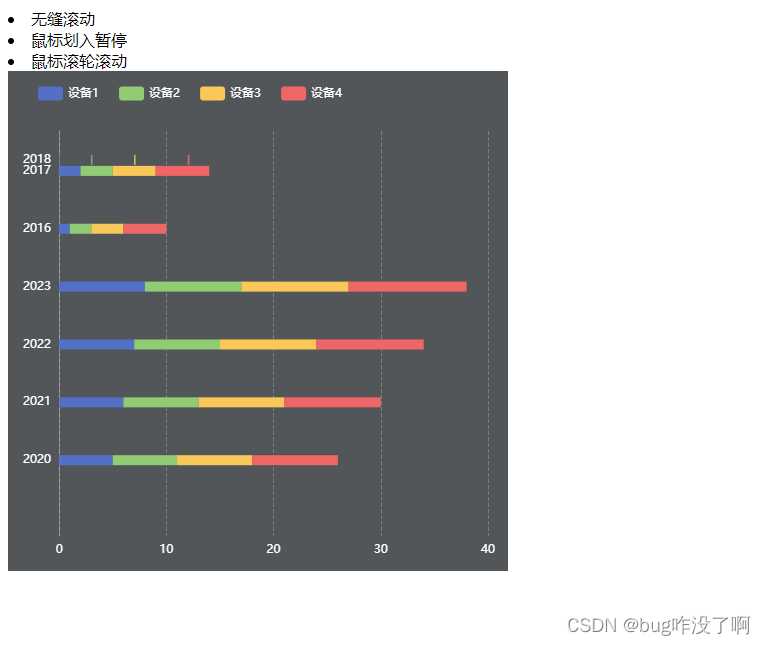






















 974
974

 被折叠的 条评论
为什么被折叠?
被折叠的 条评论
为什么被折叠?








